Cách tham gia video VOB trên Windows và Mac
Nếu bạn đang tìm kiếm một cách dễ dàng và hiệu quả để nối nhiều tệp VOB thành một với nhau, có rất nhiều phần mềm để kết hợp các tệp VOB mà bạn có thể sử dụng. Ở đây, chúng tôi chọn ra danh sách một số tùy chọn nối VOB tốt nhất cho máy tính Windows và Mac mà chúng tôi đã tìm thấy để hợp nhất các tệp video VOB. Hãy kiểm tra từng cái một ngay bây giờ.
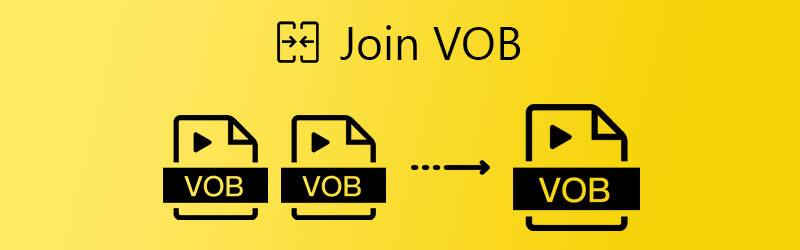

Phần 1. Cách tham gia tập tin VOB trên Windows / Mac
Hợp nhất một số tệp VOB thành một bộ phim liên tục giúp bạn dễ dàng xem và sắp xếp trên máy tính của mình. Vidmore Video Converter là một trình ghép video toàn diện đáng để thử. Phần mềm này dễ sử dụng cho cả người dùng Mac và Windows, với giao diện trực quan và nhiều công cụ không chỉ đơn giản là nối các tệp video. Nó có thể dễ dàng hợp nhất các tệp VOB với nhau mà không làm giảm chất lượng. Và nó cũng cho phép bạn chuyển đổi bất kỳ tệp phương tiện nào sang định dạng video hoặc âm thanh. Hơn nữa, có nhiều tính năng chỉnh sửa video khác nhau để cho phép bạn tùy chỉnh video của mình.
Bạn sẽ có thể tạo video gắn kết bằng phần mềm này bằng cách làm theo các bước đơn giản sau:
Bước 1. Sau khi tải xuống và cài đặt, khởi chạy phần mềm trên máy tính của bạn. Sau đó nhấn vào Thêm các tập tin ở góc trên cùng bên trái, chọn video VOB bạn muốn hợp nhất và nhấp vào Mở để tải chúng.

Bước 2. Đảm bảo rằng chúng được sắp xếp theo đúng thứ tự. Nếu không, bạn có thể kéo một danh sách video cụ thể đến vị trí mong muốn của mình. Sau đó, chọn định dạng đầu ra từ danh sách thả xuống của Chuyển đổi tất cả thành Lựa chọn. Bạn có thể chọn VOB hoặc các định dạng video khác làm định dạng đầu ra của mình.

Bước 3. Sau đó, chọn hộp phía trước Nhập vào một tệp Lựa chọn. Sau đó, bạn có thể đi đến Sava tới trường để quyết định thư mục đích để lưu tệp đã hợp nhất của bạn, sau đó bấm Chuyển đổi tất cả để bắt đầu kết hợp các tệp VOB của bạn thành một tệp duy nhất.

Phần 2. Cách hợp nhất các tệp VOB với nhau trực tuyến
Nếu bạn không muốn tải xuống phần mềm máy tính để bàn trên máy tính của mình, bạn có thể thử sử dụng trình nối video VOB trực tuyến. Vidmore Free Video Joiner Online là một trình nối video dựa trên web tuyệt vời để sử dụng cho bất kỳ hệ điều hành nào, bao gồm cả macOS và Windows. Bạn có thể sử dụng nó để hợp nhất bất kỳ loại tệp video nào, chẳng hạn như VOB, MP4, AVI, FLV, MKV, WMV, v.v. Dịch vụ này cũng hoạt động miễn phí và không có quảng cáo, không cần đăng ký và không có phần mềm độc hại . Ở đây, chúng ta hãy xem cách nối các tệp VOB trực tuyến:
Bước 1. Chuyến thăm Vidmore Free Video Joiner Onlinevà sử dụng Thêm tệp để tham gia để thêm tệp VOB từ máy tính của bạn.

Bước 2. Khi các tệp được tải lên, bạn có thể chọn độ phân giải và định dạng xuất. Sau đó, nhấp vào Hợp nhất ngay bây giờ để bắt đầu kết hợp các tệp VOB của bạn với nhau.
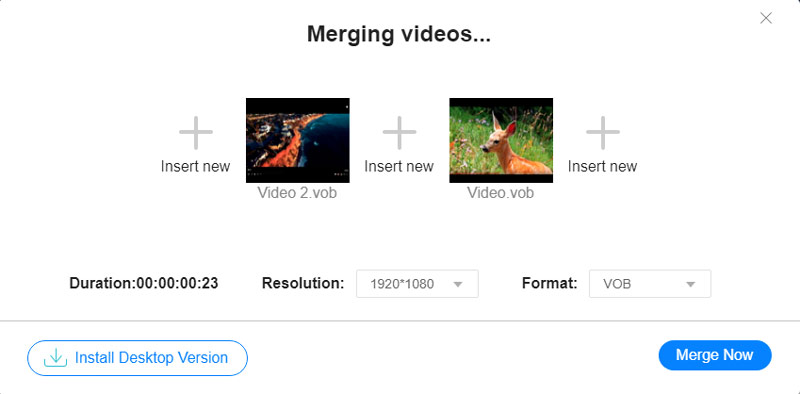
Bước 3. Sau đó, một cửa sổ bật lên sẽ cho phép bạn chọn thư mục đích. Khi quá trình hợp nhất hoàn tất, chương trình sẽ hiển thị thông báo “Tham gia thành công”. Bây giờ, bạn có thể mở thư mục và xem tệp video đã hợp nhất của mình.
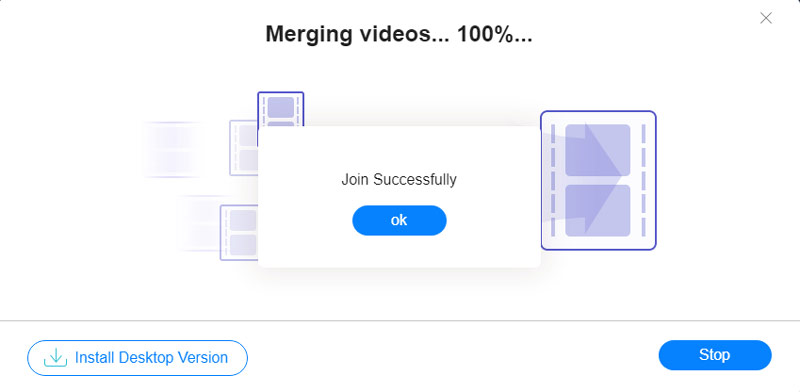
Đọc thêm:
Cách ghi tập tin VOB để phát trên đầu đĩa DVD
5 người chơi VOB hàng đầu - Phát tệp VOB mọi lúc, mọi nơi
Phần 3. Các câu hỏi thường gặp về tham gia tập tin VOB
Phần mềm nối video tốt nhất là gì?
Dưới đây là đánh giá về phần mềm hàng đầu để nối video:
10 video hợp nhất tốt nhất cho PC / MAC, iPhone / Android và trực tuyến miễn phí
Làm cách nào để kết hợp các tệp VOB miễn phí?
Vidmore Free Video Joiner Online là một công cụ miễn phí để nối không chỉ các tệp VOB mà còn các tệp video thông thường khác mà không làm giảm chất lượng. Nó là một công cụ trực tuyến, có nghĩa là bạn không cần tải xuống hoặc cài đặt bất cứ thứ gì chiếm bộ nhớ của thiết bị. Nó hoạt động với tất cả các hệ điều hành.
Tôi có thể tham gia tệp VOB với VLC không?
Có, bạn có thể. Trình phát đa phương tiện VLC không chỉ hỗ trợ phát tất cả các định dạng video phổ biến như MP4, WMV, M4V, MOV và nhiều định dạng khác mà còn hợp nhất các tệp video trong vòng vài bước.
Phần kết luận
Như bạn thấy, bạn có thể sử dụng hợp nhất video nhanh và mạnh mẽ được tạo riêng để xử lý việc nối video. Hoặc bạn có thể thực hiện trực tuyến mà không cần cài đặt phần mềm. Tuy nhiên, các dịch vụ trực tuyến miễn phí có xu hướng có kích thước tệp và giới hạn kết nối Internet. Cuối cùng, chúng tôi hy vọng bạn sẽ có thể tìm thấy một giải pháp phù hợp đáp ứng tốt nhất nhu cầu của bạn.
Mẹo video
-
Hợp nhất video
-
VOB
-
Cắt video


